使用 Garmin Express 更新地圖與軟體
您可以使用 Garmin Express 應用軟體,為您的裝置下載和安裝最新的地圖和軟體更新。
- 如果您的電腦尚未安裝 Garmin Express 應用軟體,請前往 Garmin.com.tw/express 並依照畫面上的指示進行安裝(安裝 Garmin Express)。
- 開啟
 Garmin Express 應用程式。
Garmin Express 應用程式。 - 使用 USB 傳輸線將您的裝置連接到電腦。
將傳輸線接頭較小的一端插入 Garmin DriveSmart 裝置的 USB 連接埠 ①,並將較大的一端接到電腦的 USB 連接埠。

- 在您的 Garmin DriveSmart 裝置上,選擇 點選以連接至電腦。
- Garmin DriveSmart 裝置提示您進入檔案傳輸模式時,選擇 繼續。
- 在 Garmin Express 應用軟體中,選擇 新增裝置。
Garmin Express 應用軟體會搜尋您的裝置並顯示裝置名稱和序號。
- 選擇 新增裝置,然後依照畫面指示操作,將您的裝置新增至 Garmin Express 應用軟體。
設定完成後,Garmin Express 應用軟體會顯示您裝置可用的更新。
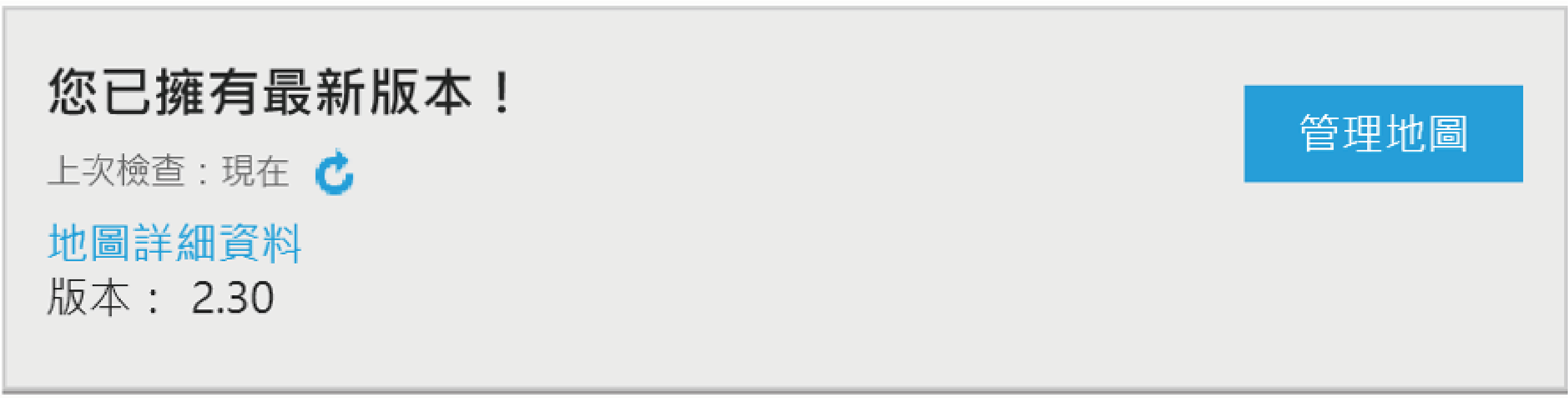
- 選擇一個選項:
- 要安裝所有可用的更新,選擇 安裝全部。
- 要安裝特定的更新,選擇 檢視詳細資料,並選擇要安裝更新旁的 更新。
Garmin Express 應用軟體會下載並安裝更新到您的裝置。地圖更新檔案很大,此程序在網速較慢的情況下可能會需要很長的時間。
備註:如果地圖更新對裝置的內部儲存空間而言過大,裝置可能會提示您在裝置中插入 microSD® 卡 ,以增加儲存空間(安裝地圖卡)。
- 在更新過程中,依照畫面指示完成安裝更新。
例如,在更新程序中,Garmin Express 應用軟體可能會指示您中斷並重新連接裝置後再重新連接。
Garmin Express 應用軟體適用於 Windows® 和 Mac® 電腦。
- 在您的電腦上,前往 Garmin.com.tw/express。
- 選擇一個選項:
- 要檢視系統需求並確認 Garmin Express 應用軟體與您的電腦相容,選擇 系統需求。
- 要在 Windows 電腦上安裝,選擇 下載 Windows 適用版本。
- 要在 Mac 電腦上安裝,選擇 下載 Mac 適用版本。
- 開啟下載的檔案,並依照畫面指示完成安裝。